كيفية حذف بعض او جميع منشورات حساب الفيسبوك دفعة واحدة ...
نشر معظم الناس في وقت ما شيئًا ما على وسائل التواصل الاجتماعي ندموا عليه لاحقًا.ولكن بغض النظر عن سبب رغبتك في إزالة منشور على Facebook .
فهو غير دقيق ، أو محرج ، أو غير ممتع ، أو شيء لا تريد أن يراه صاحب العمل ، أو لأي سبب آخر - يمكنك حذف منشور نشرته على Facebook نهائيًا باستخدام نقرة أو نقرة.
1.كيفية حذف منشورات الفيسبوك القديمة بشكل مجمّع
سيوضح لك هذا الدليل كيفية حذف سجل منشورات Facebook بشكل مجمّع ، بما في ذلك الصور والتعليقات ومقاطع الفيديو والمزيد.
هناك العديد من الأسباب التي قد تدفعك إلى حذف منشوراتك القديمة على Facebook. ربما لديك بعض المنشورات أو الصور أو التعليقات القديمة المحرجة التي لا تريد أن يراها الجميع أو ربما تشعر وكأنك بداية جديدة ...
نظرًا لأن الخصوصية تشكل مصدر قلق كبير في الوقت الحاضر ، فقد ترغب في تنظيف ملفك الشخصي على Facebook وجعله أكثر خصوصية - أو إزالة المحتوى القديم الذي لا تريد أن يتعثر فيه صاحب العمل أو التاريخ المحتمل!
ربما تريد حقًا التوقف عن استخدام Facebook ، ومسح حسابك نظيفًا - ولكن لا تزال بحاجة إلى إبقاء حسابك مفتوحًا حتى تتمكن من معرفة ما يفعله أصدقاؤك وعائلتك ، أو حتى تتمكن من إدارة صفحاتك.
مهما كان السبب ، يسمح لك Facebook بحذف المشاركات القديمة بالجملة. ولكن يمكن أن تكون عملية بطيئة ومملة للغاية لتصفح كل تاريخك وتنظيفه.
لذلك هنا ، بالإضافة إلى الأساليب الرسمية ، سننظر في حل بديل أفضل بكثير لإزالة منشوراتك القديمة على Facebook بشكل مجمّع.
2.حذف جميع المنشورات الفيسبوك بشكل
أطلق Facebook مؤخرًا ميزة جديدة تسمى إدارة النشاط تسهل إدارة منشوراتك القديمة. باستخدام هذه الأداة الجديدة ، يمكنك الآن أرشفة أو حذف منشورات Facebook القديمة بشكل مجمّع.
للتخلص من المنشورات غير المرغوب فيها دفعة واحدة ، ما عليك سوى اتباع الخطوات التالية:
1.افتح أولاً تطبيق Facebook على جهاز iPhone الخاص بك.
2.انتقل إلى خلاصتك (أيقونة المنزل في الزاوية اليسرى السفلية) ثم اضغط على صورة ملفك الشخصي في الزاوية اليسرى العليا.
3. في ملفك الشخصي ، انقر على النقاط الثلاث بجوار "إضافة قصة" وحدد "سجل النشاط".
4. في سجل النشاط ، انتقل إلى "إدارة النشاط" في الجزء العلوي وانقر على "مشاركاتك" في الجزء السفلي.
5.يمكنك الآن تحديد مشاركات متعددة عن طريق تحديد المربع الموجود على اليسار.
6. بضغطة واحدة على زر "سلة المحذوفات" يمكنك إزالتها جميعًا. 7. قم بتأكيد الحذف بالنقر فوق "نقل إلى سلة المحذوفات".
سيتم حذف جميع المشاركات التي تنقلها إلى المهملات نهائيًا فقط بعد 30 يومًا. حتى ذلك الحين ، لا يزال بإمكانك الوصول إليها عبر زر "سلة المحذوفات" واستعادتها إذا لزم الأمر.
يمكنك أيضًا حذفها بالكامل في عرض سلة المحذوفات قبل انتهاء فترة الثلاثين يومًا. للقيام بذلك ، ما عليك سوى التحقق من المنشورات المعنية مرة أخرى والنقر على أيقونة سلة المهملات.
قم بالتأكيد مرة أخرى عن طريق النقر على "حذف" في النافذة المنبثقة.
من أجل قصر الحذف على أنواع منشورات معينة فقط ، يمكنك أيضًا استخدام خيارات التصفية "الفئات" (مقاطع الفيديو والصور والمشاركات وما إلى ذلك) و "التاريخ" و "الأشخاص".
يمكنك الوصول إلى هذه عن طريق النقر فوق الزر "تصفية" في الجزء العلوي من الصفحة.
3.أرشفة العديد من منشورات Facebook أو جميعها
أولئك الذين لا يريدون اتخاذ مثل هذا النهج المتطرف يمكنهم أيضًا أرشفة المنشورات غير المرغوب فيها. للقيام بذلك ، اتبع الخطوات من 1 إلى 5 كما هو موضح أعلاه.
ولكن بعد ذلك اضغط على زر "أرشفة". بهذه الطريقة لا يزال بإمكانك مشاهدة المنشورات (إذا أردت ذلك) ، لكن لم يعد بإمكان الآخرين رؤيتها. ضمن "الأرشيف" ، يمكنك استعادة أو حذف المشاركات إذا لزم الأمر.
4.ماذا يحدث لمشاركاتي المحذوفة أو المؤرشفة على Facebook؟
ستبقى المنشورات المرسلة إلى سلة المحذوفات هناك لمدة 30 يومًا قبل حذفها ، إلا إذا اخترت حذفها يدويًا أو استعادتها قبل ذلك الحين. يمنحك هذا بعض الوقت في حالة تغيير رأيك بشأن حذف المنشورات القديمة.
عندما تقوم بأرشفة المنشورات ، يمكنك استعادتها إلى ملف التعريف الخاص بك في أي وقت.
5.كيف أجد منشوراتي المؤرشفة أو منشوراتي في سلة المحذوفات؟
اتبع الخطوات من 1 إلى 4 أعلاه لفتح سجل الأنشطة الخاص بك. ثم اضغط على زر الأرشيف أو سلة المحذوفات في الأعلى لمشاهدة المنشورات.
من الأرشيف ، يمكنك اختيار استعادة المنشورات أو إرسالها إلى سلة المحذوفات. من سلة المحذوفات ، يمكنك اختيار أرشفة المنشورات أو استعادتها أو حذفها نهائيًا.
لدى Facebook أيضًا طريقة أخرى يمكنك استخدامها لحذف المشاركات أو إزالتها من مخططك الزمني من داخل تطبيق Facebook أو موقع الويب.
ستوجهك الخطوات أدناه إلى حذف محفوظات منشورات Facebook الخاصة بك بشكل مجمّع.
6.حذف أو إخفاء أو إلغاء منشورات على تطبيق Facebook للجوال (iPhone / iPad / iOS / Android)
1.قم بتشغيل تطبيق Facebook على جهاز iPhone أو iPad أو Android.
2.انقر فوق رمز القائمة في الزاوية اليمنى السفلية ، ثم انقر فوق اسمك لفتح ملف التعريف الخاص بك.
3.قم بالتمرير لأسفل وانقر على زر إدارة المنشورات أعلى منشورات الجدول الزمني الخاص بك.
4.إذا كنت تريد فقط إظهار منشورات معينة ، فانقر فوق أيقونة عوامل التصفية في أعلى اليمين ، وقم بتصفية المنشورات حسب التاريخ أو الخصوصية أو بناءً على من قام بنشرها. يمكنك أيضًا اختيار عرض المشاركات التي تمت الإشارة إليك فيها فقط.
5.استخدم مربعات الاختيار لتحديد المشاركات التي تريد حذفها أو إخفائها من الجدول الزمني أو إلغاء العلامة.
6. بمجرد تحديده ، انقر فوق "التالي" ثم اختر من "حذف" أو "إخفاء من المخطط الزمني" أو "إزالة العلامة".
7. قم بتأكيد الإجراء الخاص بك لحفظ التغييرات.
7.لماذا لا تتوفر بعض الخيارات المجمعة؟
بناءً على اختيار مشاركاتك ، قد لا تتوفر بعض الخيارات المجمعة ، مثل "حذف المشاركات" (غير نشطة).
هناك أنواع معينة من المنشورات التي تتسبب في حدوث ذلك ، على سبيل المثال تحديثات صور الملف الشخصي أو المنشورات التي لم تقم بإنشائها أو المنشورات التي تحتوي على إعدادات خصوصية معينة.
إذا لم تكن قادرًا على حذف المشاركات بشكل مجمّع ، فأنت بحاجة إلى إلغاء تحديد تلك التي لم تنشرها ، وأي منشورات أخرى تطابق الأنواع المذكورة أعلاه ، ثم المحاولة مرة أخرى.
يمكن إزالة المشاركات التي لا يمكنك حذفها بشكل جماعي بشكل فردي لاحقًا ، ولكن يمكنك الرجوع إلى الجدول الزمني على Facebook .
والنقر على النقاط الثلاث بجوار المنشور في المخطط الزمني واختيار إما "إخفاء من المخطط الزمني" أو "حذف" أو "إزالة بطاقة شعار".
بسبب هذه القيود ، نوصي باستخدام حذف منشوراتي ، وهو ملحق متصفح مجاني يحذف بشكل جماعي أي نوع من منشورات Facebook
8.حذف أو إخفاء أو إلغاء تمييز منشورات موقع Facebook
1.انتقل إلى Facebook.com باستخدام متصفح الويب الخاص بك (Chrome و Safari و Firefox وما إلى ذلك) وقم بتسجيل الدخول إلى حسابك على Facebook إذا لزم الأمر.
2. افتح ملف التعريف الخاص بك عن طريق النقر فوق اسمك في أعلى اليمين.
3.أسفل مؤلف المنشور الجديد ، انقر على زر إدارة المنشورات.
لتضييق نطاق مشاركاتك ، انقر على زر الفلاتر واختر إظهار المشاركات بواسطة "أي شخص" أو "أنت" أو "الآخرين". يمكنك أيضًا عرض المشاركات التي تم وضع علامة باسمك فيها فقط ، أو المنشورات من عام / شهر معين.
5. حدد المشاركات التي تريد إزالتها بالنقر فوق مربعات الاختيار. لاحظ أنه يمكنك تحديد ما يصل إلى 50 مشاركة فقط في المرة الواحدة.
6.بمجرد تحديد مشاركاتك ، انقر فوق الزر التالي في الأسفل.
7. يمكنك بعد ذلك اختيار "إخفاء المشاركات" أو "إزالة العلامات" أو "حذف المشاركات" بناءً على أنواع المشاركات المحددة.
8. حدد أحد الخيارات ، ثم انقر فوق الزر تم.
9.احذف جميع (أو بعض) منشوراتك على فيسبوك بشكل جماعي
الطرق الرسمية التي اكتشفناها أعلاه لحذف المنشورات الجماعية قابلة للاستخدام ، ولكنها ليست ملائمة إذا كنت تريد إزالة مئات ، أو حتى الآلاف ، من منشورات Facebook القديمة مرة واحدة.
يجبرك Facebook على التمرير يدويًا عبر مشاركاتك القديمة ، وتحديدها للحذف ، ثم تأكيد الحذف.
بالإضافة إلى ذلك ، تقتصر الأساليب المذكورة أعلاه على إزالة 50 مشاركة فقط في المرة الواحدة. هذا يجعلها عملية بطيئة للغاية ومملة وتستغرق وقتًا طويلاً.
لهذه الأسباب ، فإن الطريقة الرسمية لحذف منشورات Facebook بالجملة ليست مثالية.
بدلاً من ذلك ، نوصيك بتجربة ملحق المتصفح المجاني أدناه ، والذي يعمل بشكل موثوق به لحذف منشورات Facebook والأنشطة الأخرى بشكل جماعي.
10.احذف منشورات Facebook بشكل على متصفح (Chrome / Firefox)
يعد حذف منشوراتي امتدادًا مجانيًا للمتصفح يجعل من السهل حذف منشوراتك القديمة على Facebook وتعليقاتك وصورك ومقاطع الفيديو والمزيد بنقرة واحدة.
إنه يعمل عن طريق أتمتة العملية برمتها ، بالنقر فوق أزرار الحذف نيابة عنك. ما عليك سوى تركها تعمل وستقوم بالعمل نيابة عنك.يمكنك اختيار حذف العديد من المنشورات مرة واحدة من أي من هذه الفئات (بالإضافة إلى اختيار سنة أو شهر معين):
- دعامات
- الصور (الصور) ومقاطع الفيديو والألبومات
- تعليقات
- الإعجابات وردود الفعل
- الصور التي تم الإشارة إليك فيها
- المشاركات والتعليقات التي تمت الإشارة إليك فيها
- مشاركاتك على الجدول الزمني للآخرين
- مشاركات الآخرين على الجدول الزمني الخاص بك
- الصفحات ، الصفحة يحب والاهتمامات
- قصصك
- مشاركات من تطبيقات أخرى
- مجموعة المشاركات والتعليقات
- ردود فعل المجموعة
- ردود الحدث الخاص بك
- قوائم السوق
- تقييمات السوق التي قدمتها
- سجل البحث
- مقاطع الفيديو التي شاهدتها
حذف منشوراتي متاح لـ Google Chrome و Microsoft Edge و Firefox. انقر فوق الزر أدناه للتثبيت:
خلاصة عامة :
بفضل خيارات التصفية ، أصبح حذف المنشورات التي تريدها أسهل كثيرًا. بغض النظر عما إذا كنت تستخدم Facebook على جهاز الكمبيوتر أو جهازك ، فإن الخطوات متشابهة إلى حد ما.
هل كان عليك مسح الكثير من المشاركات؟ شارك بأفكارك في التعليقات أدناه.
للمزيد من التوضيح كما عودناكم على مدونة شروحات للمعلوميات شروحات دائما مرفوقة بالدرس فرجة ممتعة
› إنشاء حساب على الهاتف : FB Business Manager
› إنشاء صفحة : Page Facebook
› حماية حسابك : Facebook
› يمكنك متابعة : كورس الفيس بوك



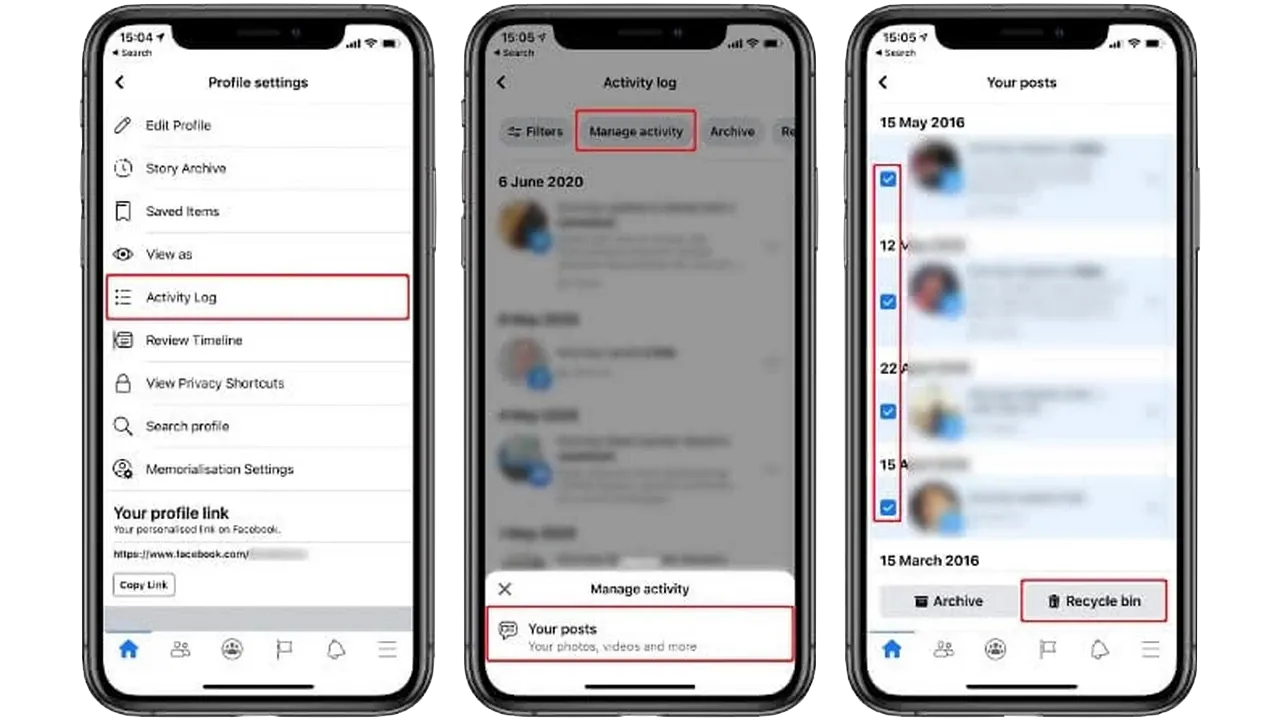

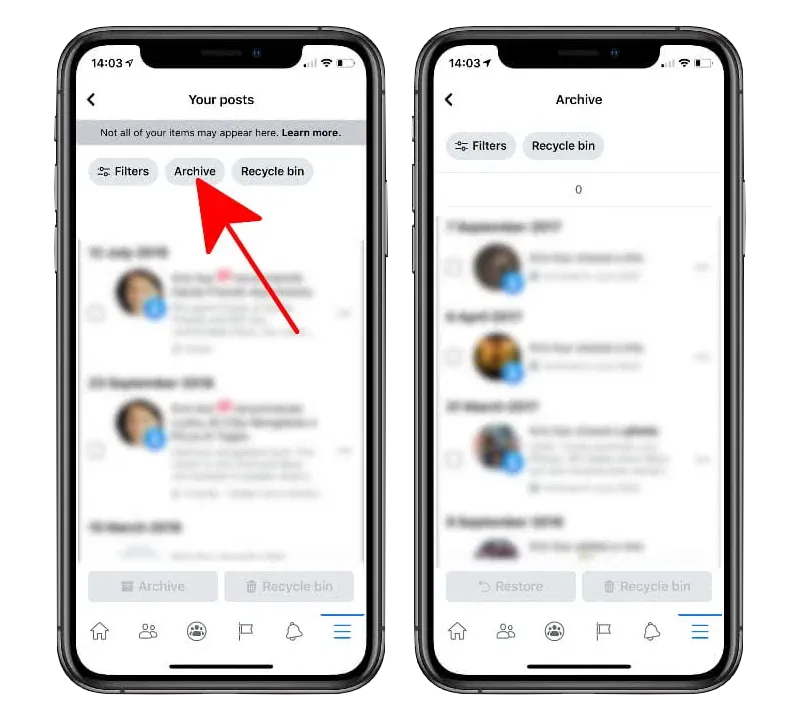
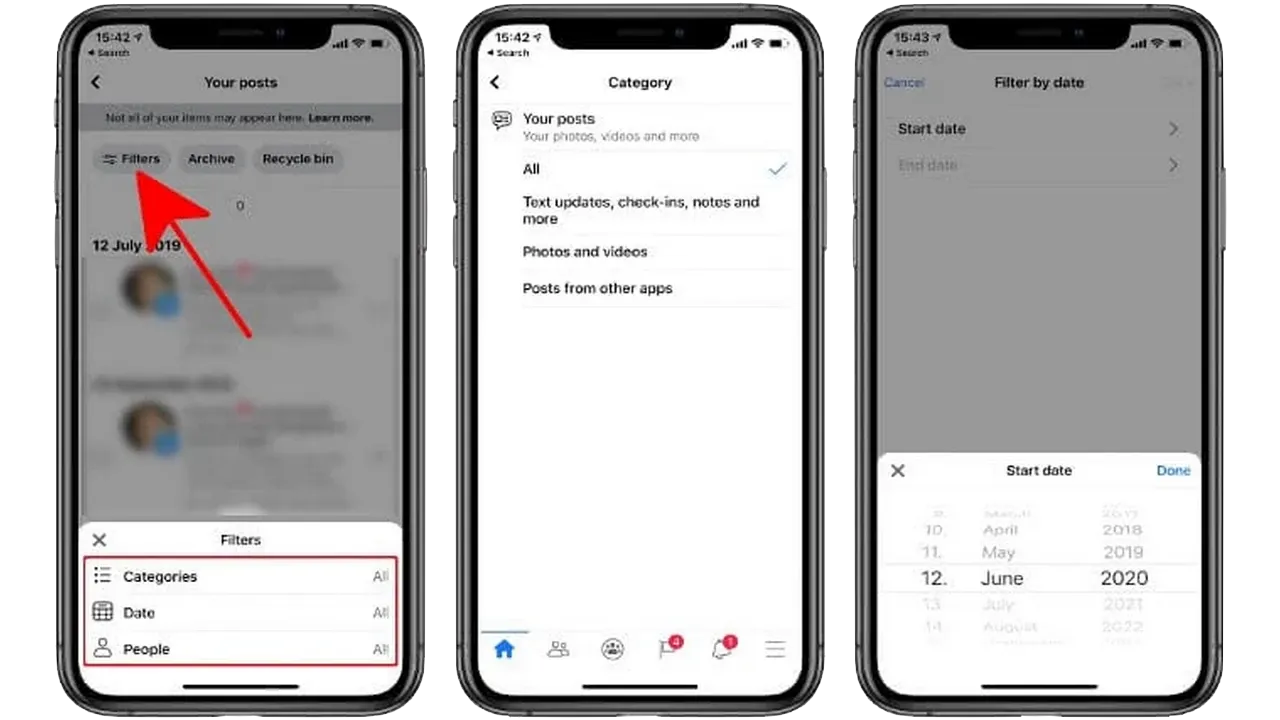

إرسال تعليق